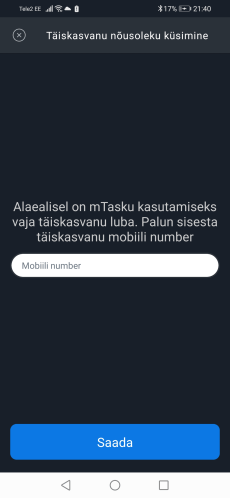Selleks, et Ühiskaardi teenust mTaskus kasutada, tuleb sul oma tavaline SIM-kaart vahetada turvalisema NFC SIM-kaardi vastu. Hetkel pakub NFC SIM-kaarti ainsana Eestis Telia. Osta NFC SIM-kaart lähimast Telia esindusest, Telia e-poest või Diili e-poest.
Ühiskaarti mTaskus saad kasutada kõigi Android 5.0 või uuema operatsioonisüsteemiga telefonidega (v.a. Nexus, OnePlus ja CAT), millel on NFC tugi ja millele on paigaldatud NFC SIM-kaart. Sony nutitelefonidega saad kasutada Ühiskaarti mTaskus vaid juhul, kui sa ei kasuta teisi NFC-põhiseid makserakendusi (nt pankade rakendused).
Ühiskaarti saavad hetkel mTaskus kasutada ainult Telia ja Diili lepingulised kliendid ning Diili, Superi ja Simpeli kõnekaartide kasutajad. Telia ja Diili kliendid saavad eelnevalt ostetud NFC SIM-kaarti aktiveerida iseteeninduses. Diili, Superi ja Simpeli kõnekaartide kasutajad peavad NFC SIM-kaardi aktiveerimiseks pöörduma Telia esindusse. Kui oled mõne teise operaatori klient, tuleb sul NFC toega SIM-kaardi saamiseks pöörduda Telia esindusse ning valida oma mobiilioperaatoriks Telia või Diil.